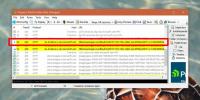Cara Mengubah Kontras Dan Kejenuhan Untuk Layar Laptop Anda
Layar yang berdiri sendiri alias monitor memiliki kontrol warna sendiri. Kunci kecerahan pada keyboard Anda dan kontrol kecerahan Windows sendiri tidak mengontrol kecerahan monitor Anda. Sebaliknya, Anda hanya dapat mengubah kecerahan tampilan laptop Anda dan tidak ada yang lain. Bahkan aplikasi Pengaturan tidak menawarkan Anda opsi untuk mengubah kontras dan saturasi untuk tampilan laptop Anda. Ini tidak berarti Anda tidak dapat mengubahnya. Anda bisa, pengaturannya hanya sedikit sulit ditemukan.
Kontras dan saturasi dikendalikan oleh kartu grafis Anda sehingga pengaturan untuk mengubah kontras dan saturasi untuk tampilan laptop Anda akan berada di panel kontrol kartu grafis Anda. Ini bisa berupa Panel Kontrol NVIDIA, Pusat Kontrol AMD, atau Panel Kontrol Grafik Intel. Jika Anda punya GPU khusus, pengaturannya kemungkinan besar berada pada pengaturan kartu grafis terpasang.
Pengaturan Kartu Grafis
Untuk mengakses pengaturan kartu grafis Anda, klik kanan pada area kosong desktop Anda dan dari menu konteks, pilih kartu grafis terpasang Anda. Dalam kasus kami, ini adalah Pengaturan Grafik Intel.

Pengaturan Warna & Tampilan
Baik Intel Graphics dan NVIDIA Control Panel memiliki bagian Display. AMD Control Center kemungkinan juga memilikinya. Ingatlah bahwa jika Anda memiliki NVIDIA dan Intel GPU, pengaturan tampilan akan berada pada kartu grafis terpasang yang biasanya merupakan kartu Intel. Pilih pengaturan Tampilan dan cari pengaturan Warna, atau yang serupa.

Pengaturan Warna adalah tempat Anda dapat mengubah kontras dan saturasi untuk tampilan laptop Anda. Anda mungkin akan melihat slider untuk mengendalikan rona dan ketajaman. Tergantung pada model kartu grafis yang Anda miliki, Anda mungkin juga dapat mengkonfigurasi profil warna yang berbeda untuk tampilan Anda. Profil memungkinkan Anda dengan cepat beralih di antara berbagai konfigurasi warna.

Beberapa pengaturan manajemen warna akan dikhususkan untuk model dan pembuatan GPU tertentu. Misalnya, kartu grafis terpasang saya memungkinkan saya mengubah kontras, rona, dan saturasi untuk semua warna, atau untuk warna merah, biru, dan hijau secara terpisah. Kartu grafis Intel yang lebih lama mungkin tidak mendukung fungsi yang sama ini.
Jika Anda secara tidak sengaja mengatur level kontras, rona, dan saturasi ke level yang membuat tampilan Anda terlihat buruk, cari opsi pulihkan default. Antarmuka kontrol kartu grafis apa pun yang memungkinkan Anda mengubah pengaturan ini akan memiliki opsi satu klik yang sederhana untuk mengatur ulang semuanya ke nilai standarnya.
Mengubah kontras, rona, dan saturasi tidak akan merusak perangkat Anda. Pengaturan ini berada dalam jangkauan yang didukung untuk tampilan Anda sehingga tidak ada yang perlu dikhawatirkan. Biasanya, pengaturan default untuk tampilan laptop internal adalah yang terbaik. Jika tampilan Anda tampak pudar dan mengubah kontras, saturasi, dan rona tidak melakukan trik, pertimbangkan untuk mengatur ulang profil warna untuk tampilan Anda.
Pencarian
Tulisan Terbaru
Cara Mengunduh File APPX Dari Microsoft Store Pada Windows 10
Distribusi aplikasi telah berubah selama bertahun-tahun dan perubah...
Tetapkan Beberapa Profil Suara Di Windows Untuk Berbagai Waktu Dalam Sehari
Kami telah membahas aplikasi yang memungkinkan Anda mengelola jarin...
Hapus Semua Folder Kosong di Direktori Dari Menu Klik Kanan
Folder kosong adalah gangguan, terutama folder kosong di dalam fold...